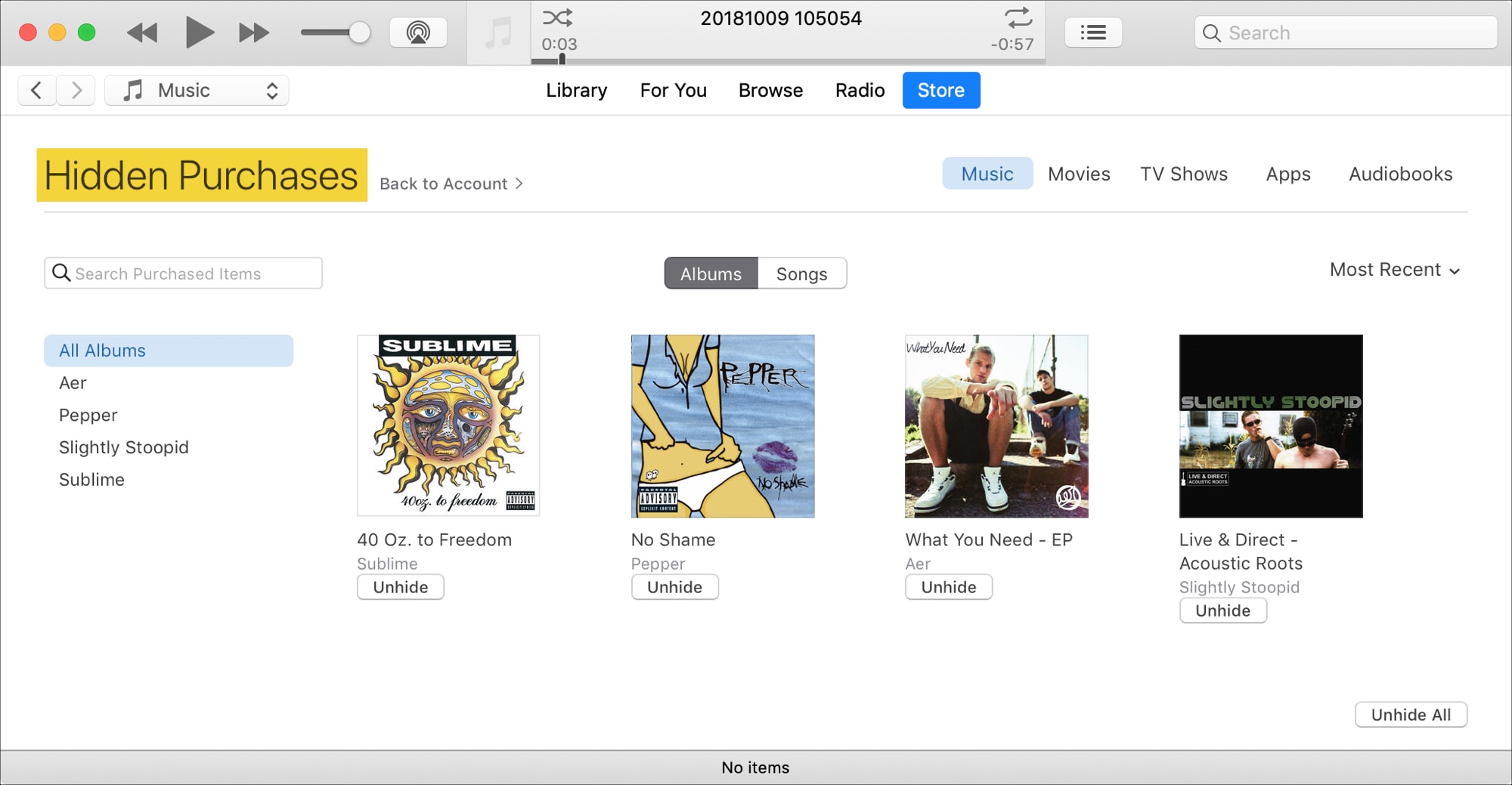
Puoi acquistare elementi in iTunes che desideri tenere per te di tanto in tanto, soprattutto se utilizzi “In famiglia”. Potrebbe essere un film, una canzone, un programma TV o un audiolibro. Puoi nascondere gli acquisti in iTunes e tenerli nascosti su tutti i dispositivi che utilizzano lo stesso ID Apple.
Se hai bisogno di tenere qualcosa che acquisti lontano da occhi indiscreti, ecco come nascondere e mostrare gli acquisti su iTunes.
Nascondi gli acquisti su iTunes
Aprire iTunes sul Mac, accedi se necessario, quindi segui questi passaggi.
1) Dalla barra dei menu fare clic su Account > Acquistato o Account > Acquisti di famiglia in base al tipo di account.
2) In alto a destra, scegli Musica, Film, Programmi TV o Audiolibri. A sinistra, assicurati che il Tutto scheda è selezionata.
3) Individua l’elemento che desideri nascondere e fai clic sul piccolo X Vicino a esso.
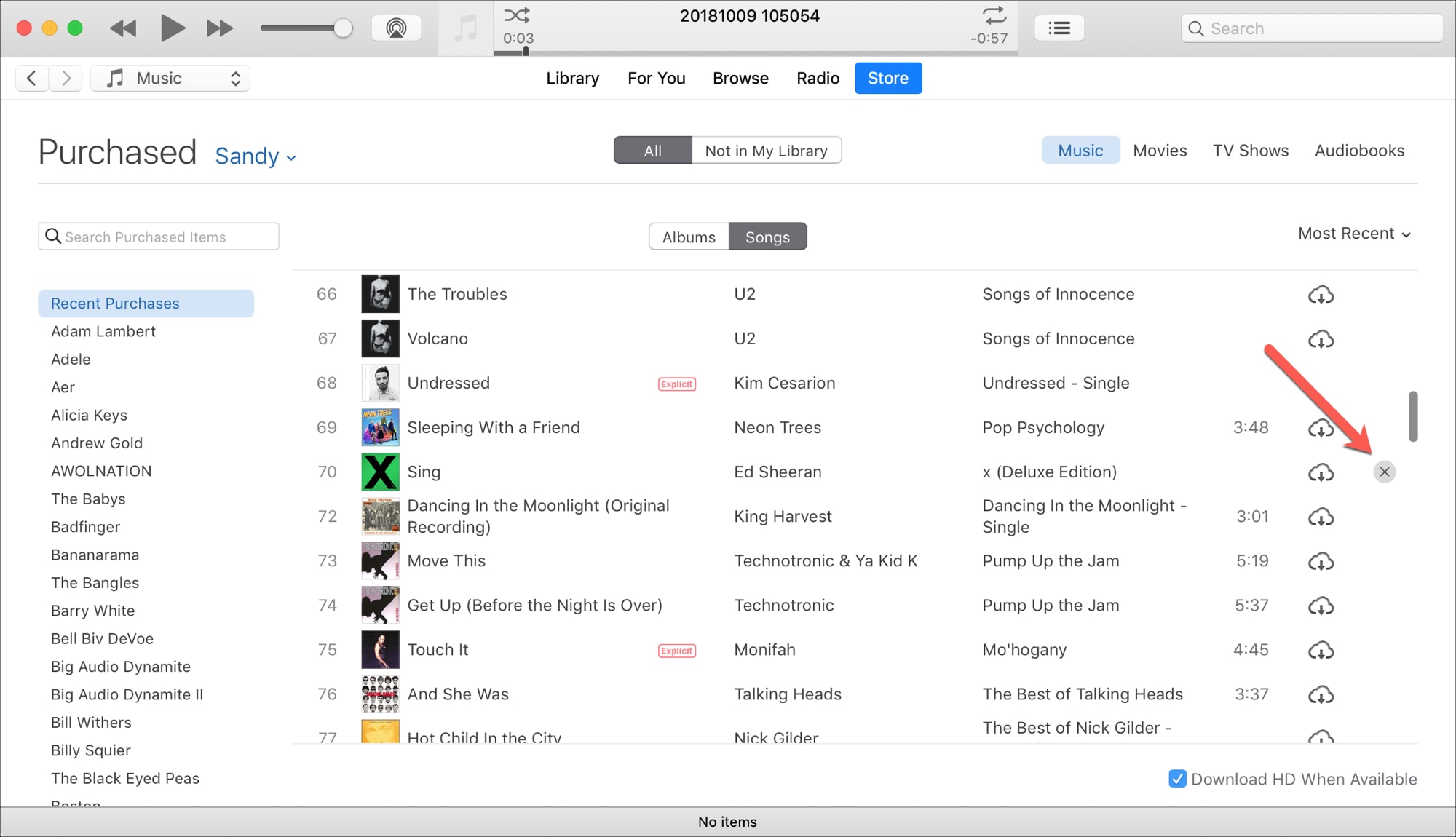
4) Nella finestra popup, fai clic su Nascondere per confermare l’azione.
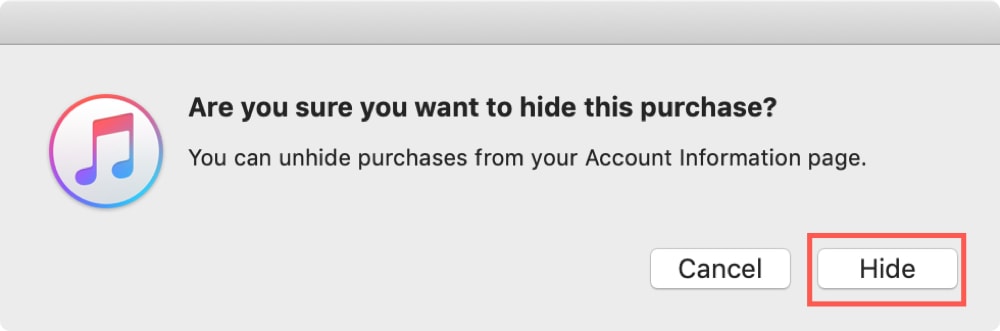
Nota di Apple:
La prima volta che nascondi un acquisto, dovrai confermare di volerlo nascondere. Potresti non visualizzare questo messaggio la prossima volta che nascondi un acquisto.
Scopri gli acquisti su iTunes
Se arriva il momento in cui vuoi mostrare gli acquisti di iTunes che hai nascosto con i passaggi precedenti, è facile. Aprire iTunes sul tuo Mac e accedi se necessario.
1) Clic Account > Visualizza il mio account dalla barra dei menu.
2) Vai al iTunes nella nuvola sezione e accanto a Acquisti nascostifare clic Gestire.
3) In alto a destra, scegli Musica, Film, Programmi TV o Audiolibri.
4) Clicca il Scopri pulsante per l’elemento o fare clic su Scopri tutto in basso a destra per tutti gli articoli.
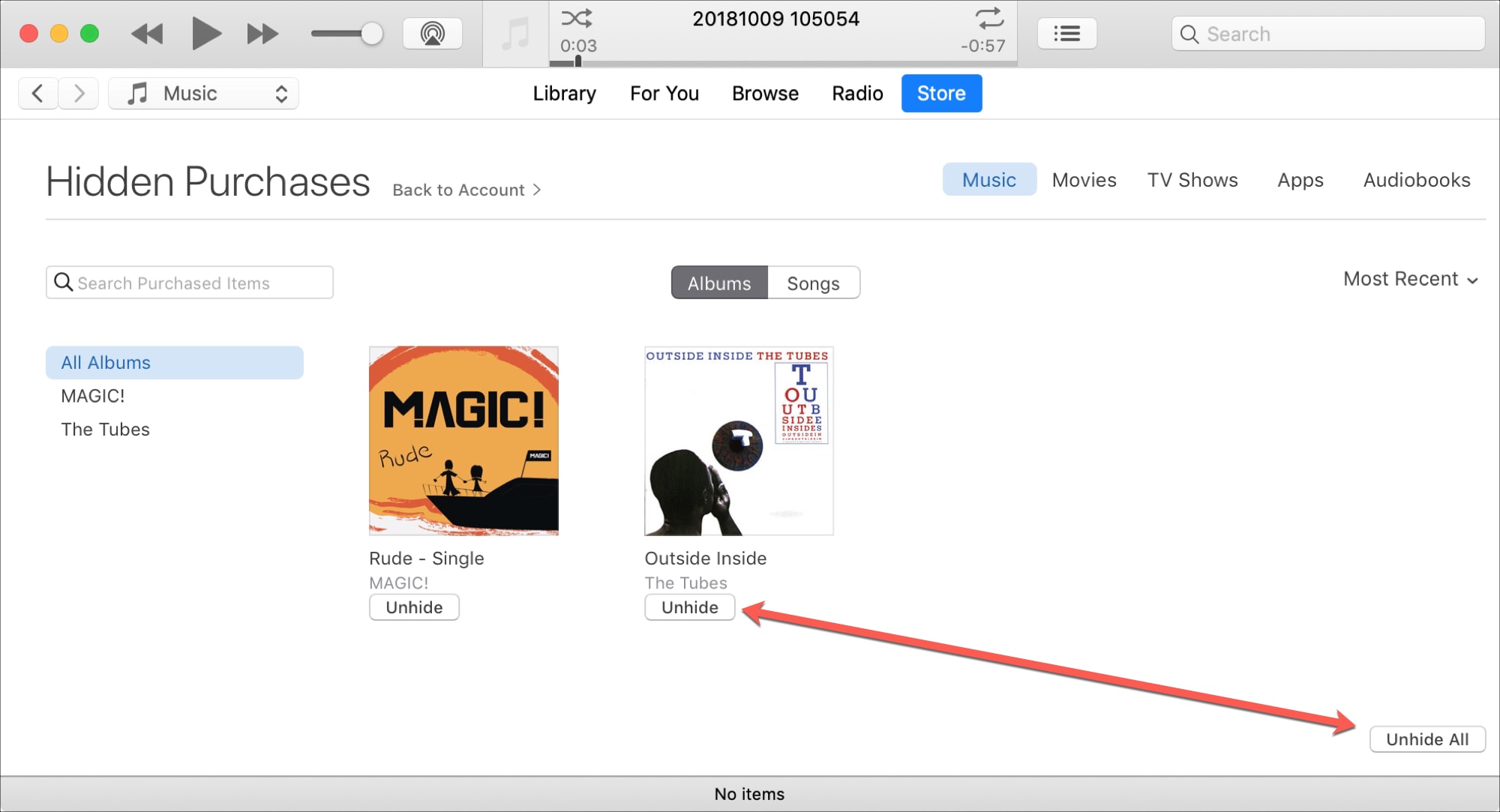
In Breve
Nascondere gli acquisti di iTunes è semplice da fare e, ancora una volta, se hai un account di condivisione familiare potrebbe essere saggio nascondere alcuni di quei tipi di media più “adulti”.
Per nascondere gli acquisti di libri, puoi consultare il nostro articolo specifico su questo argomento. E per altre istruzioni, vai alla nostra sezione tutorial.
